În acest ghid, vei afla tot ce este important despre setările de microfon în Twitch Studio Beta, pentru a-ți crea transmisiile live profesionale și plăcute pentru privitorii tăi. Setarea corectă a microfonului este crucială pentru calitatea streamului tău. Fie că ești un streamer de jocuri, un creator de conținut creativ sau doar un amator, calitatea audio corectă contribuie decisiv la experiența generală. Deci să începem!
Concluzii principale
- Setarea corectă a microfonului asigură o calitate audio bună în timpul streamării.
- Poți alege și ajusta diverse microfoane.
- Există opțiuni pentru filtrarea zgomotelor nedorite și reglarea volumului.
- Dacă întâmpini probleme, ai suportul echipei Twitch.
Ghid pas cu pas
Începe prin descărcarea software-ului Twitch Studio Beta, dacă nu ai făcut-o încă. Primul pas este conectarea în contul tău de Twitch. Vei fi direcționat către o fereastră de autentificare, unde va trebui să introduci datele tale de acces pentru ca software-ul să îți găsească contul.
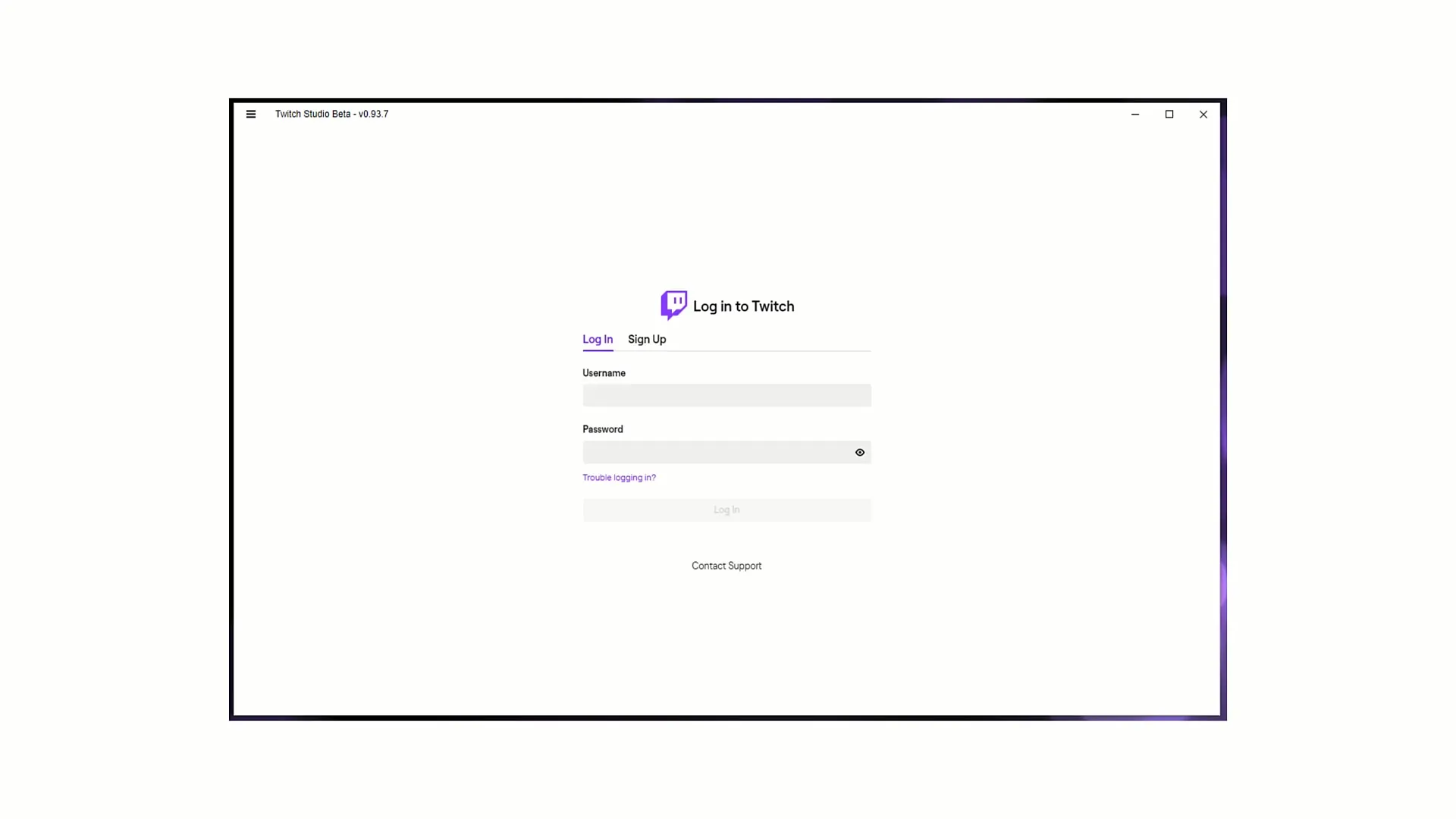
Dacă nu deții un cont de Twitch, ai posibilitatea de a te înregistra direct aici. După conectare, vei fi salutat și întrebat pentru o autentificare suplimentară.
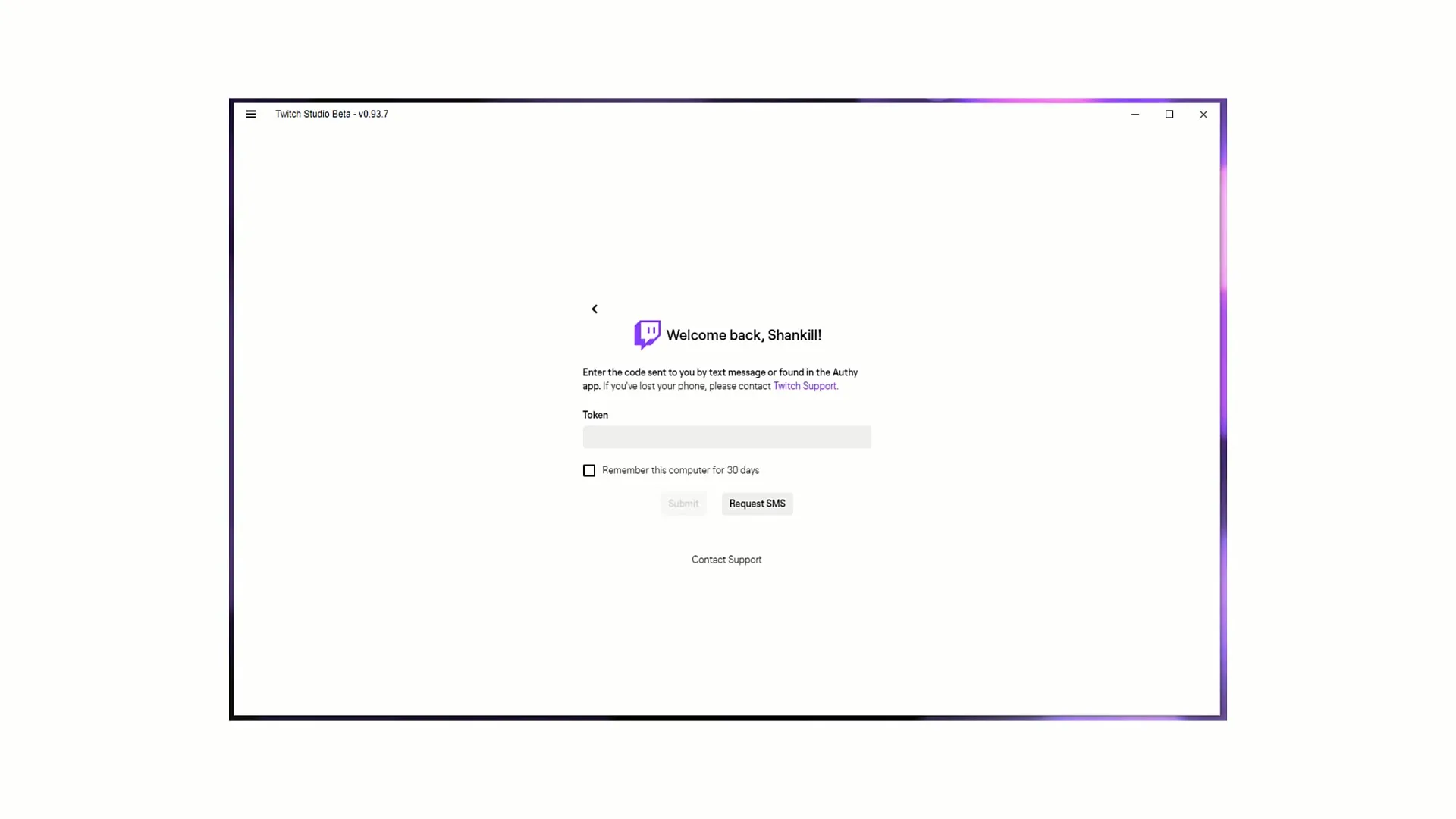
Pentru aceasta, vei primi un cod, pe care îl primești prin SMS sau prin aplicația de autentificare Twitch. Introdu acest cod în câmpul corespunzător și apasă pe „Trimite”. Acest pas asigură că doar tu ai acces la contul tău.
Acum, fiind conectat cu succes, vei fi direcționat către procesul de configurare. Vei primi instrucțiuni pentru a-ți optimiza setările de microfon și cameră web, pentru a te asigura că stream-ul tău are calitatea dorită.
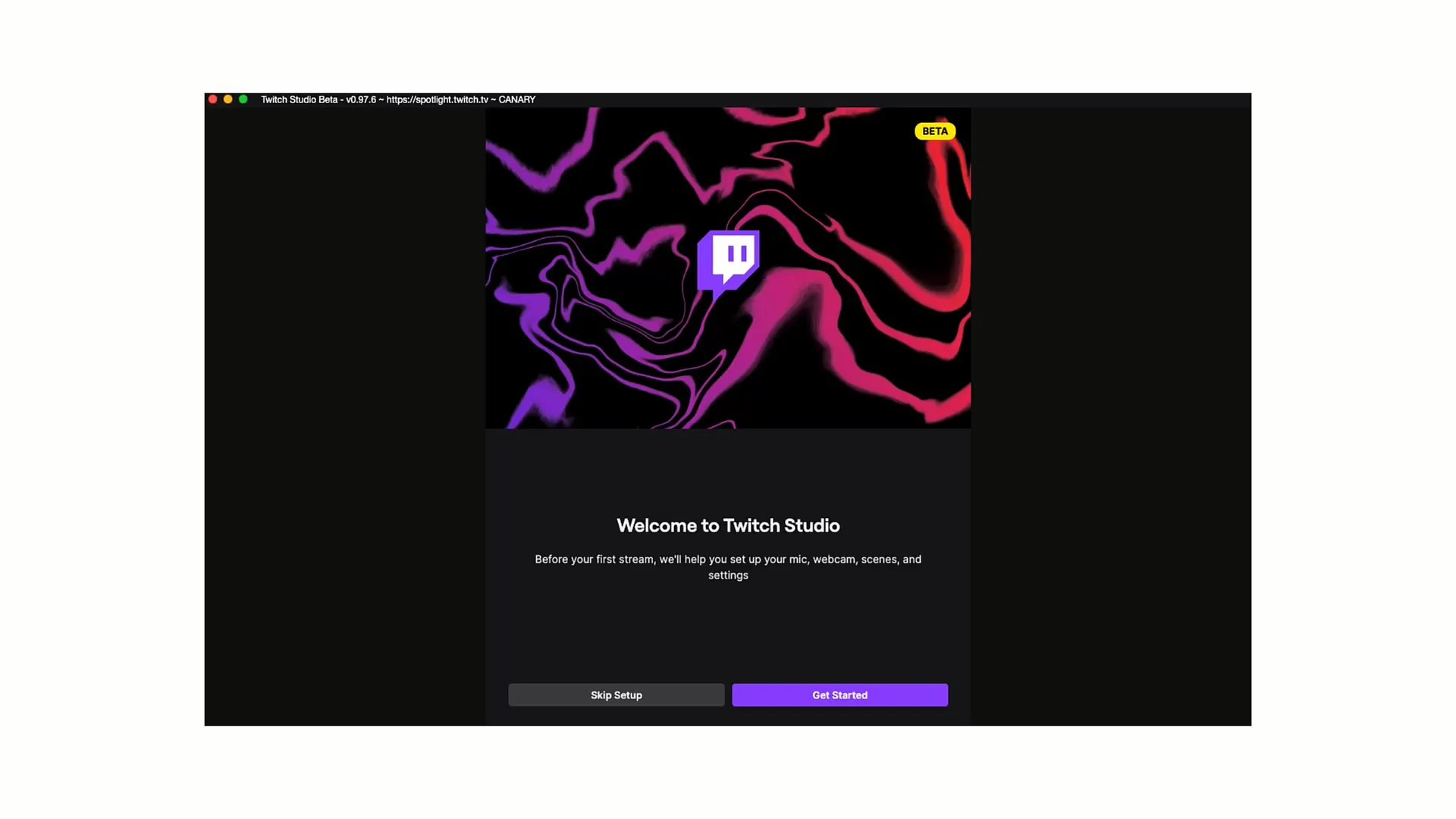
Apasă pe "Get Started" pentru a începe configurarea microfonului tău. Este important să selectezi microfonul corect pe care dorești să-l folosești pentru stream-ul tău. Microfonul implicit s-ar putea să nu fie cel dorit de tine, deci apasă pe „Change Mic” pentru a vedea opțiunile tale.
În acest meniu de selecție îți vor fi afișate toate microfoanele conectate la calculatorul tău. Alege aici microfonul pe care dorești să-l folosești, de exemplu un microfon extern precum Blue Yeti sau un microfon intern.
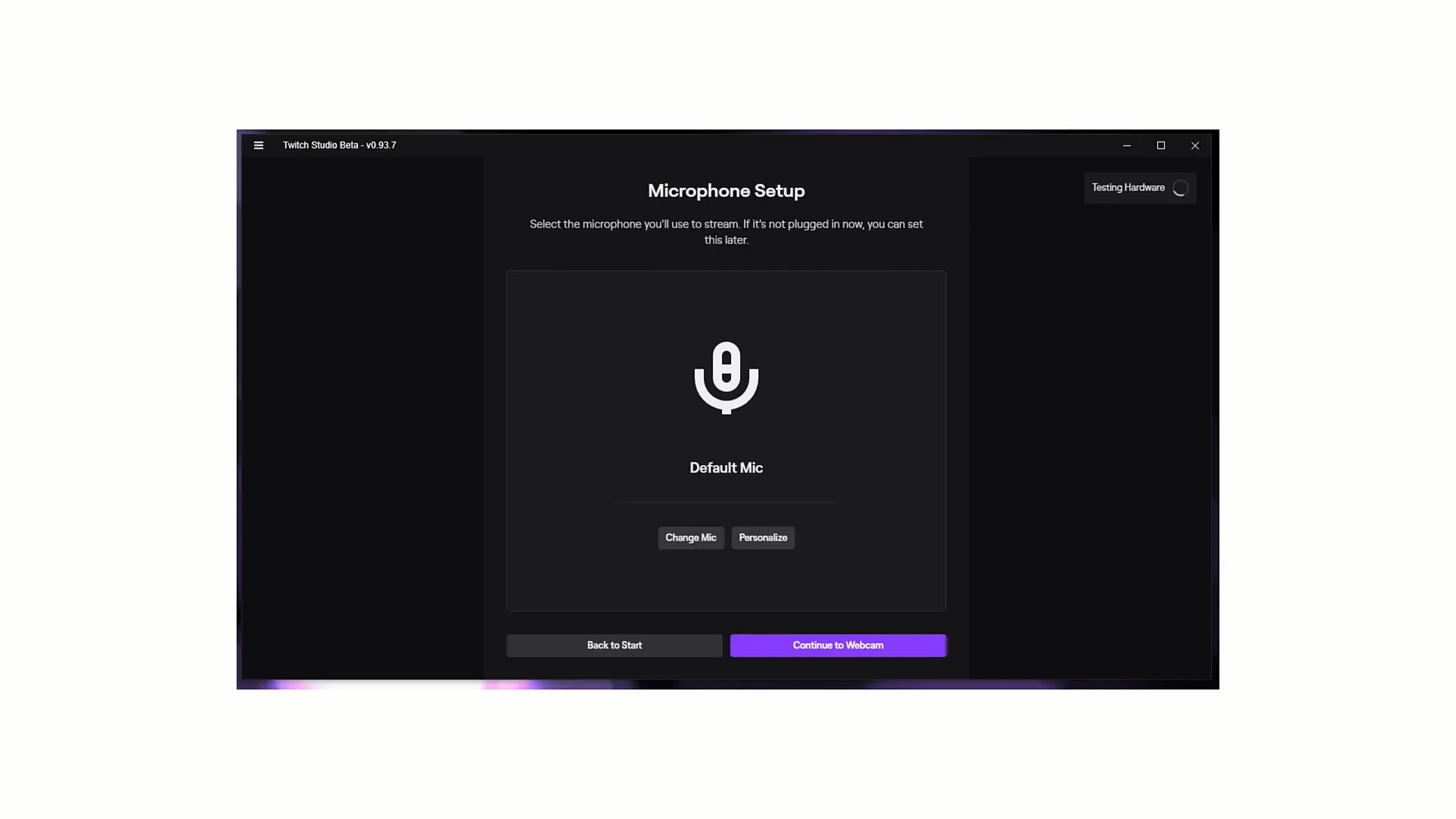
După alegerea microfonului, poți trece la setările personalizate. Cu „Personalize” ai posibilitatea de a ajusta setările audio exact așa cum îți dorești.
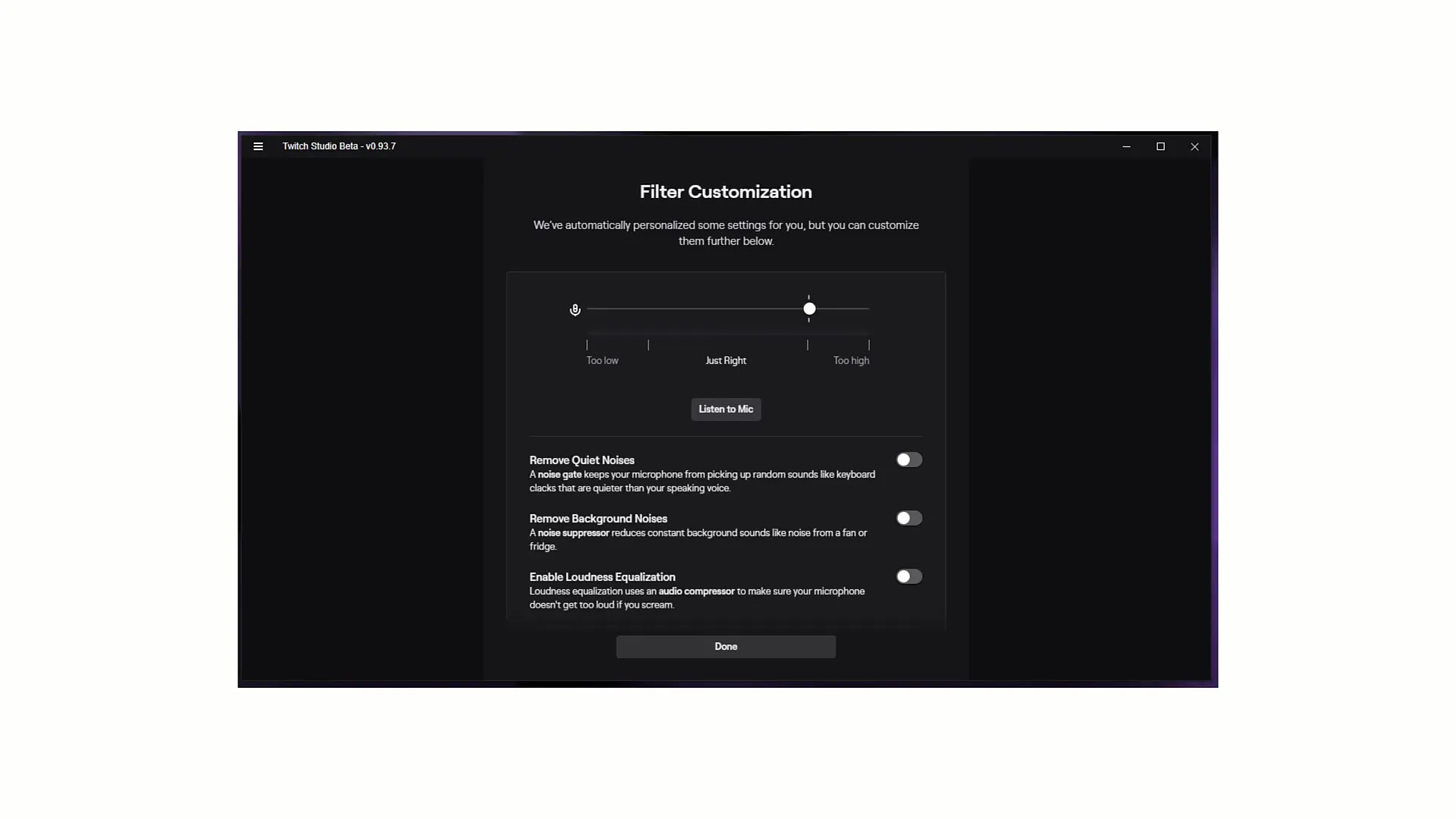
Este important să te asiguri că microfonul este integrat corect. Vei vedea o reacție când vorbești în microfon. Aceasta nu ar trebui să intre în zona roșie (prea tare), ci ideal să rămână în zona verde sau turcoaz (potrivit).
Testează volumul vocii tale. Vorbește normal, apoi mai încet și apoi tare, pentru a te asigura că microfonul tău captează toate nivelele de volum în mod corespunzător și asigură o calitate audio constantă. Indicația live te ajută să evaluezi corectitudinea setărilor tale.
Pentru a ajusta volumul, poți muta punctul alb de pe linia de setări. Acest lucru influențează direct volumul microfonului. Gândește-te dacă, în timp ce vorbești, trebuie să muți punctul în sus sau în jos.
O funcție importantă este opțiunea „Listen to Mike”. Dacă o activezi, poți auzi cum te înregistrezi în acel moment. Acesta este un mod practic de a te asigura că calitatea audio corespunde așteptărilor tale.
În plus, poți activa diferite filtre pentru a filtra zgomotele nedorite. Funcții precum „Remove Quiet Noises” sau „Remove Background Noises” te ajută să elimini zgomotele neplăcute din stream-ul tău. Activează aceste opțiuni pentru a obține o calitate audio mai limpede.
Un alt filtru important este reglarea volumului „Enable Loudness Equalization”, care se asigură că exclamațiile de volum crescut nu sună distorsionat. Acest lucru este deosebit de important atunci când vorbești poate mai tare într-un moment emoțional.
După ce ai făcut toate setările, ai verificat dacă microfonul tău funcționează corect și ai minimizat zgomotele nedorite, dă clic pe "Continuă cu camera web" pentru a începe configurarea camerei tale web și a-ți finaliza setările.
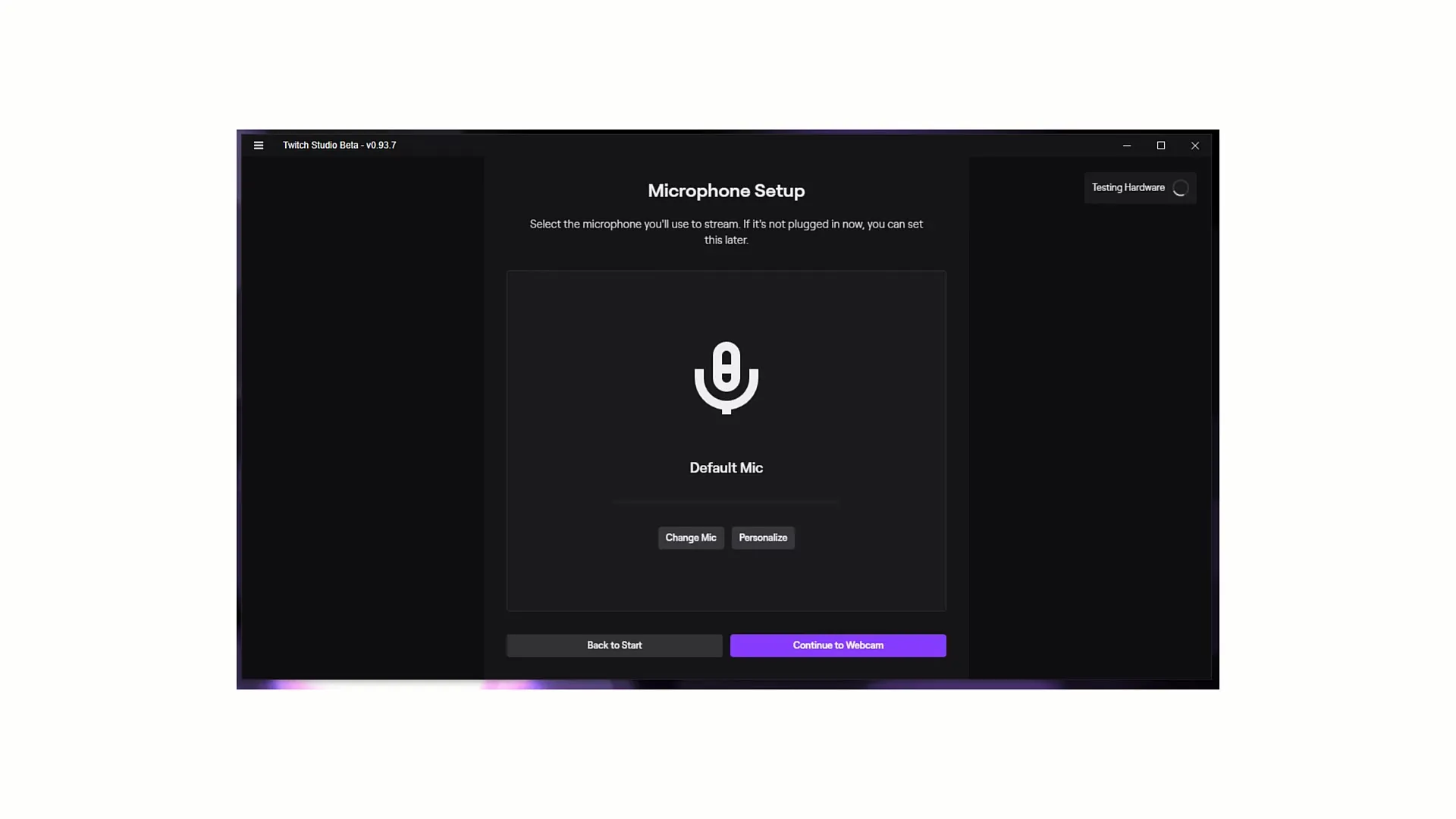
Îți mulțumesc pentru interesul tău față de acest tutorial și sper că poți seta optim setările microfonului pentru a oferi stream-uri de cea mai bună calitate posibilă.
Rezumat
În acest ghid ai învățat cum să-ți setezi corect microfonul în Twitch Studio Beta pentru a-ți optimiza calitatea audio a stream-urilor. Ai aflat importanța alegerii microfonului potrivit precum și diferite opțiuni pentru reducerea zgomotului și controlul volumului.
Întrebări frecvente
Cum mă conectez la Twitch Studio?Trebuie să introduci datele tale Twitch pentru a te conecta la contul tău.
Ce fac dacă nu am un cont Twitch?Te poți înregistra direct pe pagina de înregistrare.
De ce sunt importante setările microfonului?O setare corectă asigură o calitate audio bună și, implicit, o mai bună experiență de streaming.
Pot să ajustez setările microfonului după prima configurare?Da, poți să-ți ajustezi setările în orice moment.
Ce fac dacă întâmpin probleme la conectare?Folosește butonul "Contactează suportul" pentru a primi ajutor.


